Redmi K40S强制重启方法有哪些?手机卡死怎么强制重启?
Redmi K40S强制重启手机方法介绍
在智能手机使用过程中,系统卡顿、应用无响应或屏幕失灵等问题时有发生,此时强制重启(又称“软重启”)是最常见的应急解决方式,Redmi K40S作为Redmi品牌旗下的热门机型,凭借高性能配置和亲民价格受到用户青睐,本文将详细介绍Redmi K40S强制重启的多种方法、适用场景及注意事项,帮助用户快速应对突发问题,保障设备正常运行。
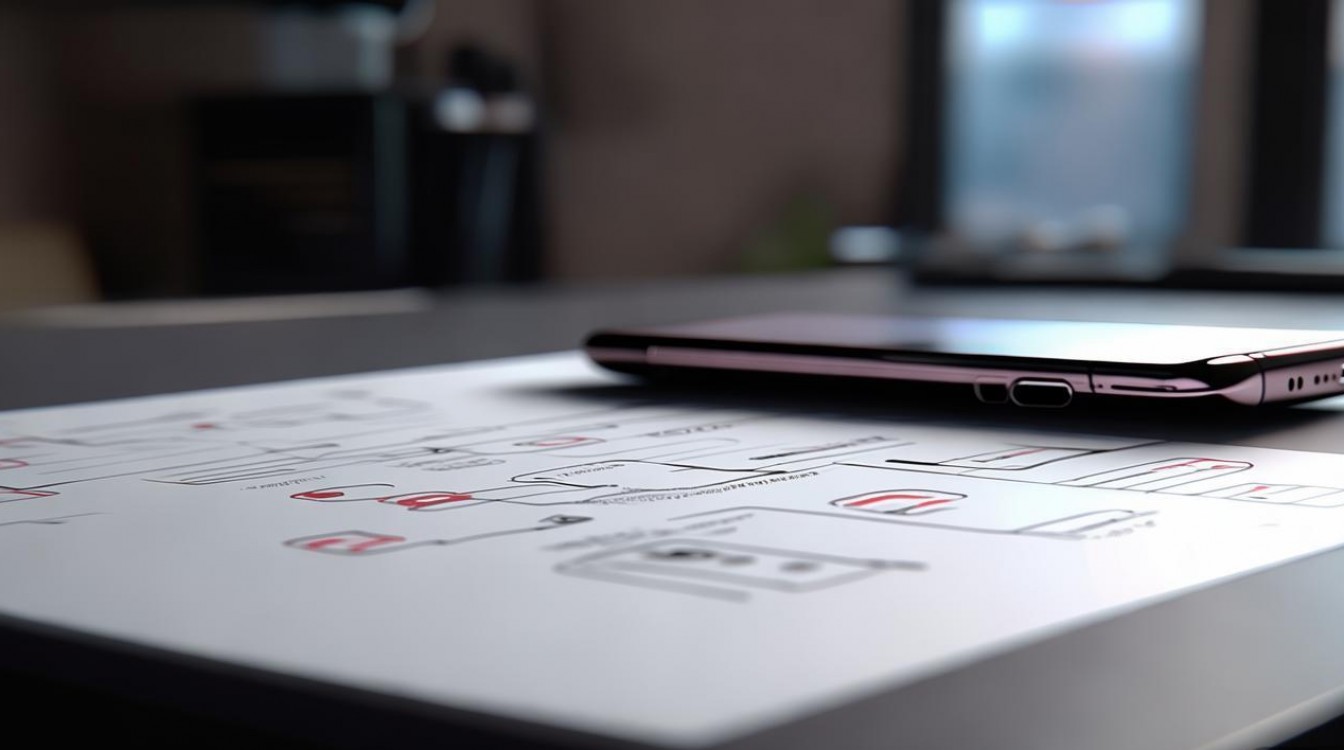
强制重启的适用场景
强制重启不同于正常重启,它通过硬件层面的强制断电恢复系统,适用于以下情况:
- 系统卡顿或死机:手机运行缓慢、应用闪退或屏幕完全无响应,触控功能失效;
- 系统更新失败:安装系统更新时卡在某个界面,无法继续或退出;
- 异常耗电或发热:手机突然出现异常耗电、机身过热且无法通过正常关机解决;
- 功能模块失灵:如无法接听电话、无法切换网络、指纹/面部识别失效等。
需注意,强制重启会暂时保存手机数据,但未保存的当前操作(如输入中的文字、未提交的表单)可能会丢失,建议优先尝试正常关机重启。
Redmi K40S强制重启的通用方法
Redmi K40S搭载高通骁龙870处理器,采用侧面指纹识别与电源键一体化设计,强制重启主要通过组合键操作实现,以下是标准步骤:

-
长按电源键+音量减小键
- 操作步骤:同时长住机身右侧的电源键和左侧的音量减小键,持续约10-15秒,直到手机屏幕黑屏并震动重启(部分机型可能会先出现小米LOGO,随后自动进入系统)。
- 原理:该组合键会触发手机的硬件复位机制,强制终止所有运行进程并重新加载系统。
- 适用性:适用于大多数系统卡顿、应用无响应的场景,是最常用的强制重启方式。
-
长按电源键+音量增大键
- 操作步骤:若上述方法无效,可尝试同时长按电源键和音量增大键,同样保持10-15秒,直到手机重启。
- 注意事项:部分情况下,音量增大键可能与快捷功能(如截屏、唤醒语音助手)冲突,需确保长按过程中未触发其他功能。
针对特殊场景的强制重启方法
若手机屏幕完全失灵、触控无响应,或上述组合键操作无效,可尝试以下方法:
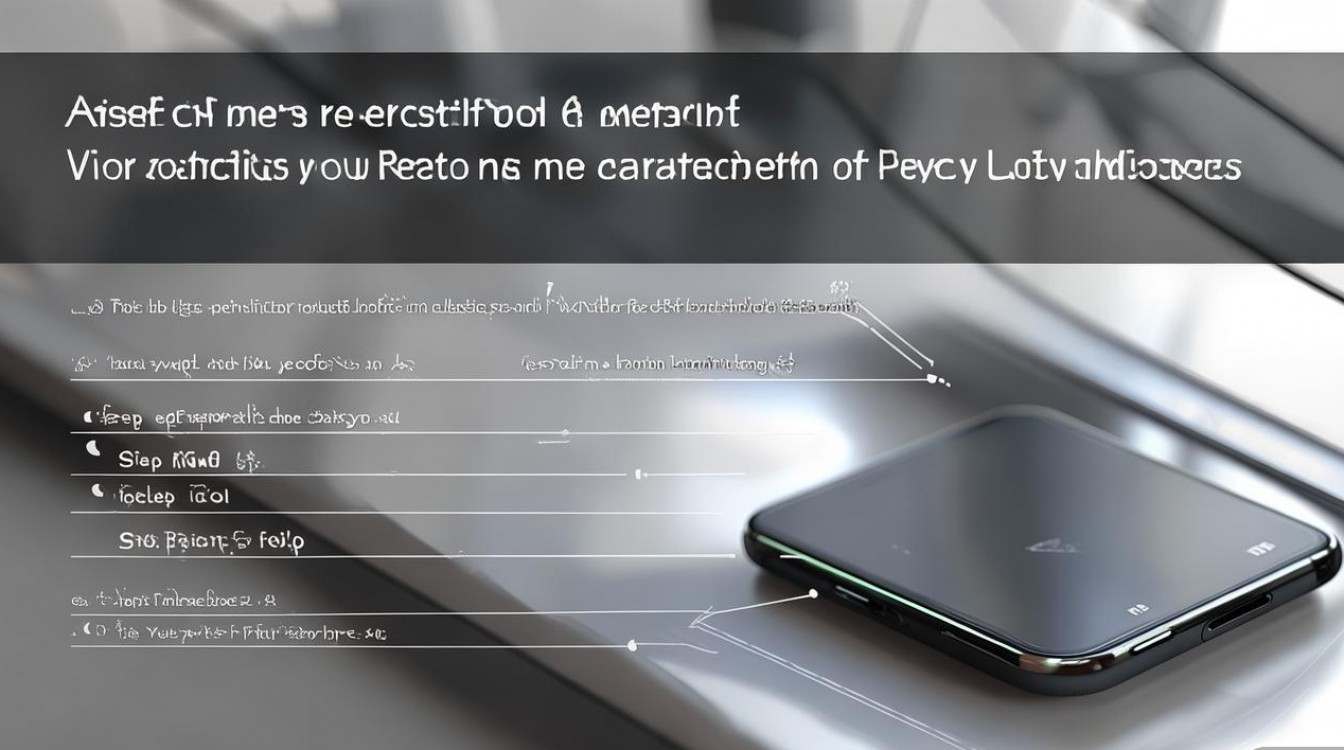
-
通过Recovery模式强制重启
Recovery模式是Android系统的底层环境,可用于清除缓存或恢复出厂设置,间接解决系统问题,操作步骤如下:- 进入Recovery:关机状态下,同时长按电源键和音量增大键,当出现小米LOGO时松开电源键,但继续按住音量增大键,直到进入Recovery界面(通常显示“Recovery Mode”);
- 选择操作:通过音量键选择“Reboot system now”(重启系统),按电源键确认;若问题依旧,可选择“Wipe cache partition”(清除分区缓存),操作完成后重启。
- 风险提示:清除缓存不会丢失个人数据,但“Wipe data/factory reset”(恢复出厂设置)会删除所有数据,需谨慎操作。
-
通过电脑端强制重启(ADB命令)
若手机能被电脑识别(即使屏幕失灵),可通过ADB(Android Debug Bridge)命令强制重启,操作步骤:- 准备工作:在电脑上安装ADB驱动,并开启手机的“USB调试模式”(需通过屏幕操作,若屏幕失灵需提前开启);
- 连接设备:通过USB线将手机连接至电脑,打开电脑命令行(Windows系统为CMD或PowerShell,Mac为Terminal);
- 输入命令:输入
adb reboot并按回车,手机将自动重启;若需强制重启,可输入adb reboot recovery进入Recovery模式。 - 适用条件:需提前安装ADB工具且手机开启USB调试,适合有一定技术基础的用户。
强制重启后的注意事项
强制重启后,建议用户进行以下检查,确保设备恢复正常:
- 检查数据完整性:确认照片、联系人、聊天记录等重要数据是否丢失,若存在异常,可通过云备份或电脑端数据恢复工具补救;
- 观察系统稳定性:重启后运行一段时间,检查是否仍有卡顿、发热或耗电异常问题,若频繁出现,建议备份数据并恢复出厂设置;
- 更新系统补丁:进入“设置”-“我的设备”-“MIUI版本”,检查系统更新,安装最新补丁以修复潜在漏洞。
常见问题解答
以下为用户在使用Redmi K40S时可能遇到的强制重启相关问题及解决方案:
| 问题场景 | 可能原因 | 解决方案 |
|---|---|---|
| 长按组合键无反应 | 电池电量过低 | 连接充电器充电10分钟后重试 |
| 强制重启后无法开机 | 系统文件损坏 | 通过Recovery模式清除缓存,或使用MIUI刷机包刷机 |
| 频繁需要强制重启 | 硬件故障或应用冲突 | 备份数据后恢复出厂设置,若问题依旧联系售后检测 |
预防措施
为减少强制重启的频率,建议用户日常使用中注意以下事项:
- 定期清理后台应用:避免同时运行过多占用内存的应用,可在“设置”-“开发者选项”中开启“后台进程限制”;
- 及时更新系统和应用:系统更新通常包含性能优化和bug修复,可降低系统卡顿风险;
- 避免使用非官方充电器:劣质充电器可能导致电压不稳,损坏手机硬件;
- 安装安全软件:使用小米安全中心或第三方安全软件定期扫描病毒,防止恶意软件导致系统异常。
强制重启是解决Redmi K40S突发系统问题的有效手段,用户可根据实际情况选择合适的方法,无论是通过组合键、Recovery模式还是ADB命令,操作前均需注意数据备份和风险提示,日常使用中,养成良好的使用习惯,定期维护设备,可显著提升系统稳定性,若强制重启后问题仍未解决,建议及时联系小米官方售后或前往授权维修点进行专业检测,避免小问题演变成硬件故障。
版权声明:本文由环云手机汇 - 聚焦全球新机与行业动态!发布,如需转载请注明出处。


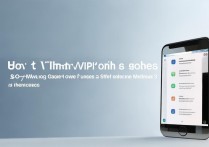

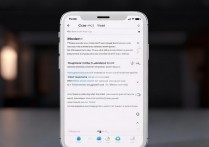
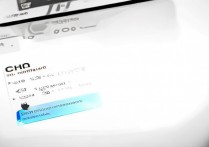






 冀ICP备2021017634号-5
冀ICP备2021017634号-5
 冀公网安备13062802000102号
冀公网安备13062802000102号